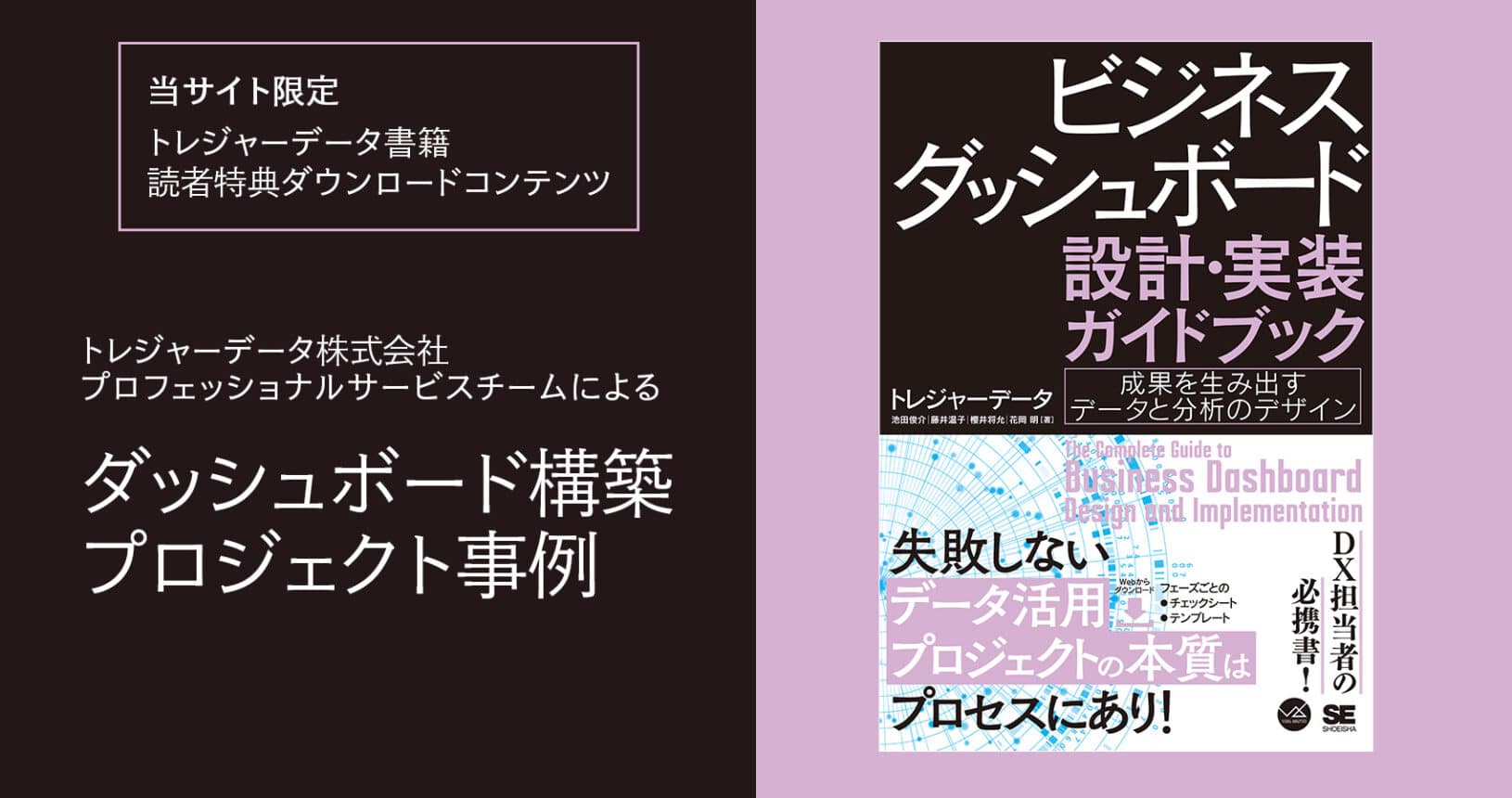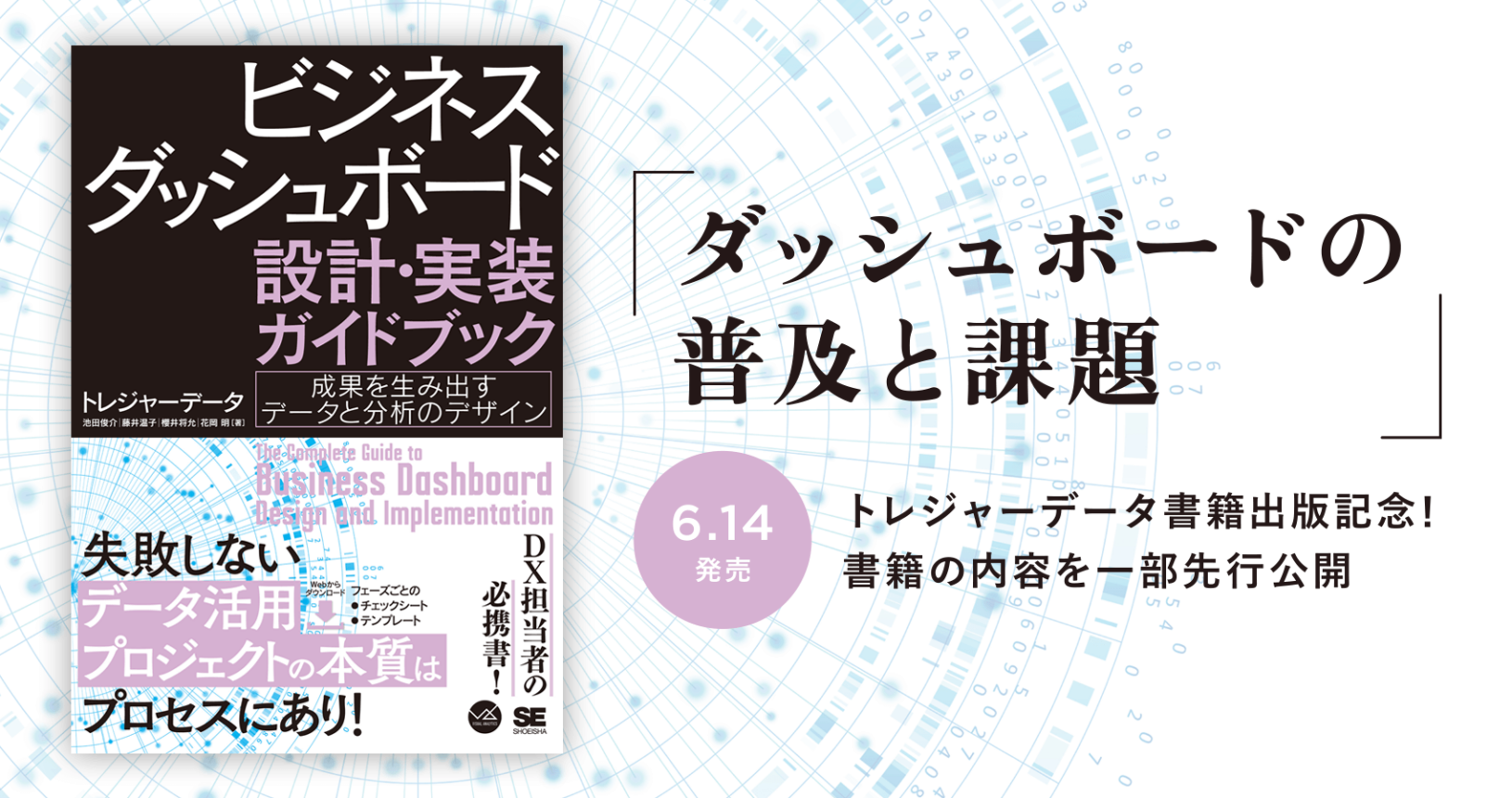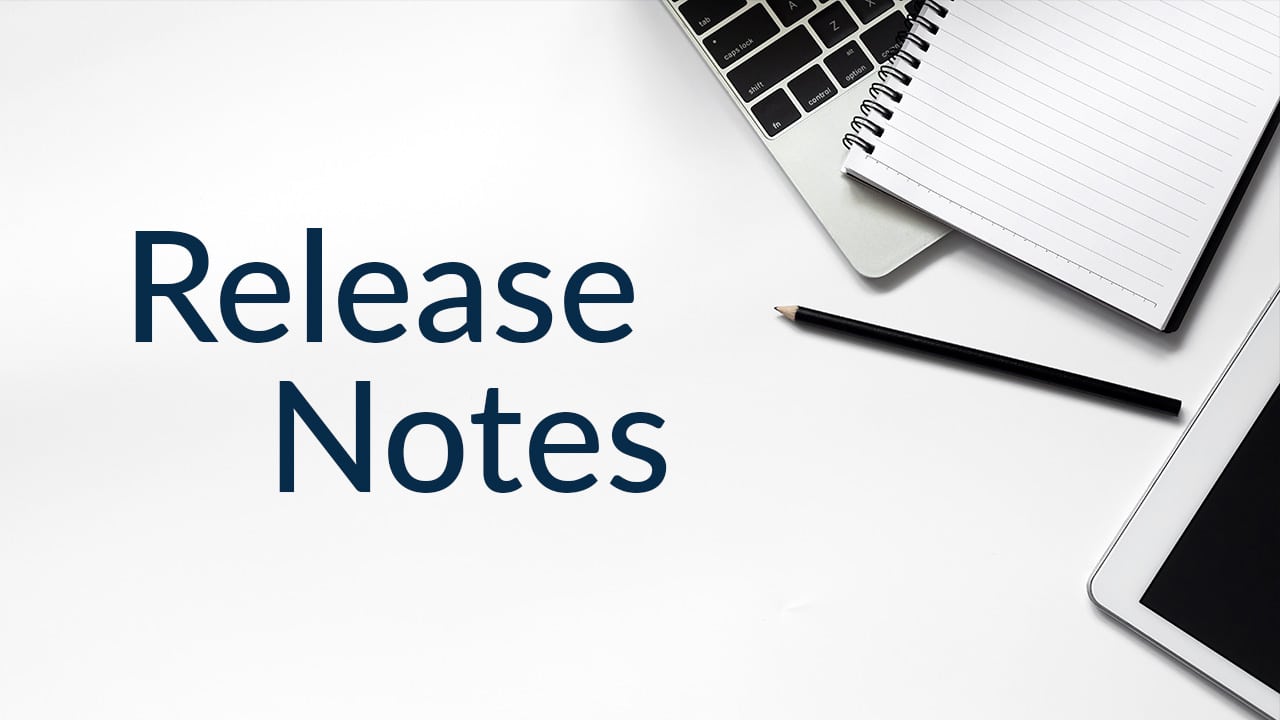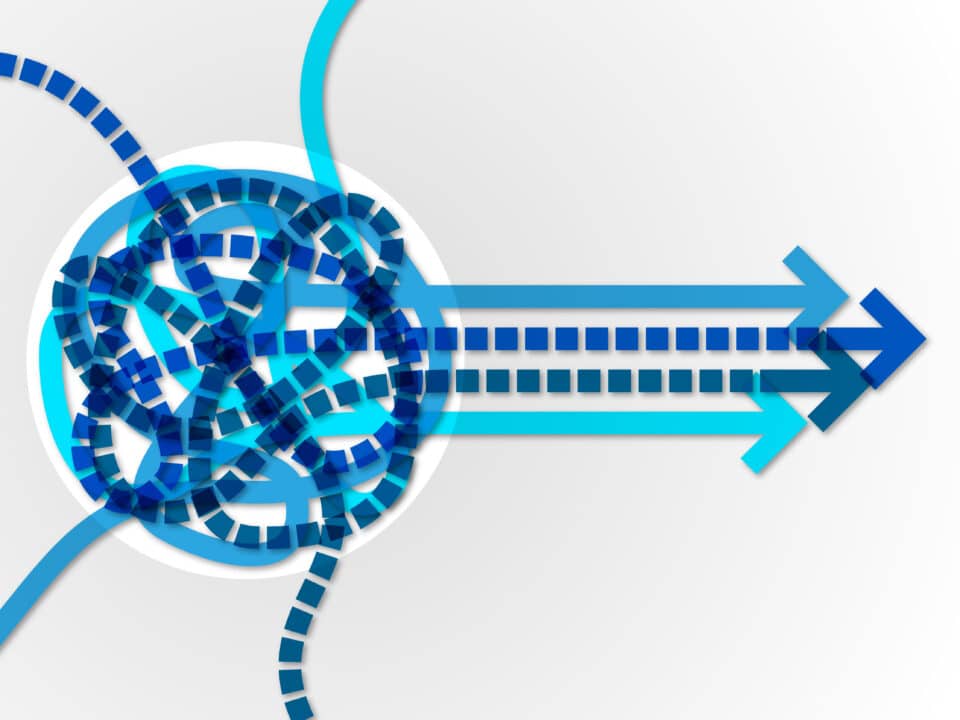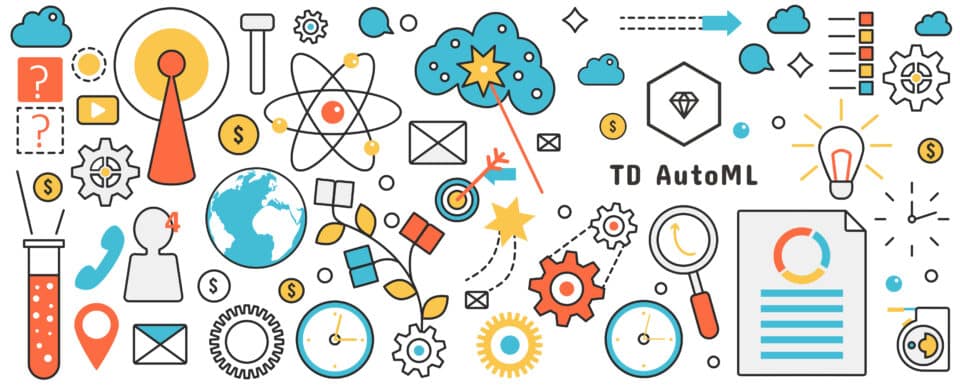Treasure Data CDP ロール別ユーザーガイド
ユーザー様の部門や役割別に、必要となる記事を厳選してご紹介

- STEP 1. Treasure Data CDP理解
- STEP 2. Treasure Data CDPの管理機能
- STEP 3. ユーザー管理
- STEP 4. Policy Based Permission
- STEP 5. システムリソース管理

- STEP 1. Treasure Data CDP理解
- STEP 2. マーケター向け技術概要理解
- STEP 3. Audience Studio

- STEP 1. Treasure Data CDP理解
- STEP 2. データのインポート・エクスポート
- STEP 3. データの加工
- STEP 4. スケジュール実行の方法
- STEP 5. Audience Studio
Treasure Data CDPを最大限に生かす4つの活用方法
用途別に機能やtipsをご紹介
業務の効率化・自動化
Operational Efficiency

新規顧客の獲得、
マーケティング部門における
データ活用高度化
マーケティング部門における
データ活用高度化
Marketing Efficiency

既存顧客の維持・LTV向上、
顧客体験価値向上の
取り組み
顧客体験価値向上の
取り組み
Revenue Growth

企業DXの推進、
マーケティング部門以外における
データ活用高度化
マーケティング部門以外における
データ活用高度化
Future proof Business

Treasure Data CDP 機能紹介
各機能の概要や使い方についてご紹介
Tag list
タグ一覧
Recommend for you
あなたへのおすすめ記事
Seminar
トレジャーデータ社員による公式セミナーのアーカイブを見る・参加する
Usecase
Treasure Dataユーザー事例を参考にする
Community
Treasure Dataユーザーと交流する

【coming soon】
Treasure Data User Award
Treasure Data User Award
Treasure Data CDPを導入活用する
企業・組織を対象とした表彰制度
企業・組織を対象とした表彰制度

【coming soon】
Treasure Data User Forum
Treasure Data User Forum
他のユーザーと匿名で交流できる
TDユーザー限定掲示板
TDユーザー限定掲示板
![Treasure Data User Engagement[TOP]](/wp-content/themes/betheme-child/assets/img/cs-logo.svg)